Mobiler Zugangspunkt, um herauszufinden. WLAN-Hotspot mit Smartphone
Der WLAN-Zugangspunkt auf Android wird heutzutage immer beliebter. Sowohl Smartphones als auch Tablets verwenden denselben WLAN-Adapter wie die Laptops. Der einzige Unterschied ist die Datenübertragungsrate. Dies bedeutet, dass das Telefon unter Android OS als Zugangspunkt für andere elektronische Geräte auf das Internet verwendet werden kann: Das Gerät fungiert als Gateway zwischen 3G und Wi-Fi. In diesem Fall müssen Sie sich im Vorfeld um den günstigen Tarif für den Mobilfunkverkehr kümmern, da sein Verbrauch im Verhältnis zu den angeschlossenen Geräten zunimmt.
Situationen, in denen das Smartphone als WLAN-Zugangspunkt geeignet ist
Heute ist der Großteil moderner mobiler Geräte auf Produktionsebene mit einer Funktion wie mobiles High-Speed-Internet über 3G ausgestattet. In Anbetracht der Tatsache, dass die Dienste dafür immer billiger werden und fast jeder Smartphone besitzt, ist die Verwendung eines Mobiltelefons als Modem eine rationelle und praktische Lösung.
1. Wenn Sie ein mobiles Gerät als Zugangspunkt verwenden, müssen Sie kein 3G-Modem verwenden, das normalerweise von einem bestimmten Mobilfunkanbieter genäht wird. Wenn Sie das Modem nicht entsperren, können Sie keine andere SIM-Karte verwenden.
2. Mit dieser Methode können Sie Geld sparen, wenn die Verbindung zu anderen Netzen bezahlt wird: am Flughafen, Bahnhof, Hotel, Hotel.
3. Die Verwendung des Telefons als Zugangspunkt ist wichtig, wenn die Verbindung zu anderen Netzwerken eingeschränkt ist: unzureichender Schutz, langsame Geschwindigkeit.
So erstellen Sie einen Zugangspunkt von einem mobilen Gerät aus
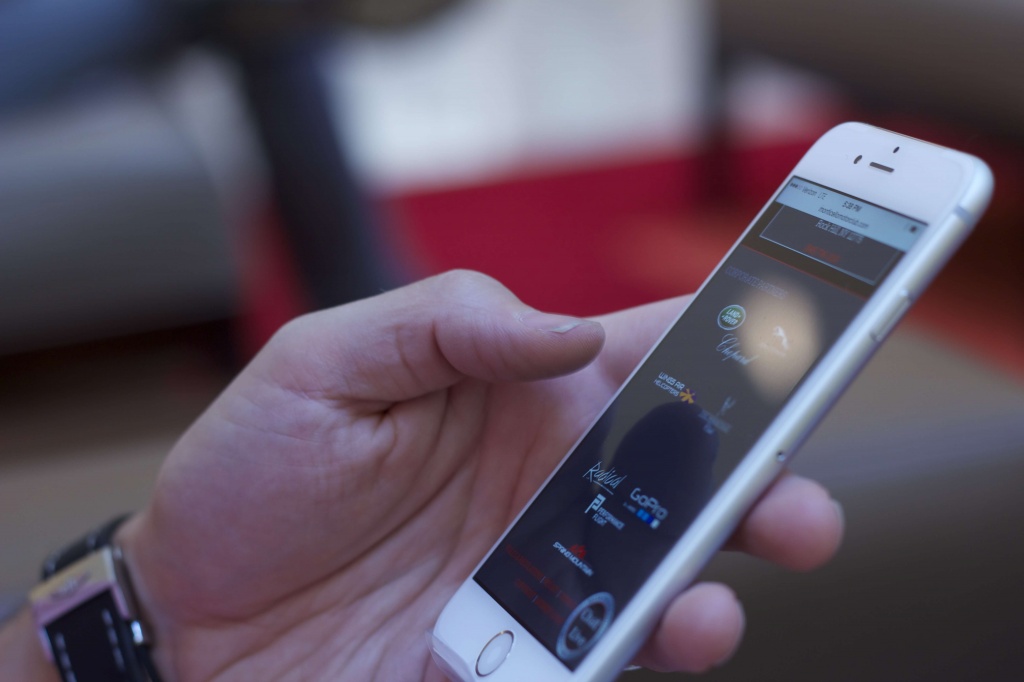
Die Aktivierung des Zugangspunkts auf dem Smartphone mit dem Android-Betriebssystem wird nicht schwierig sein. Sie müssen die Anweisungen genau befolgen und alles wird sich als richtig erweisen.
1) Zuerst müssen Sie zu den "Alle Einstellungen" des mobilen Geräts gehen (abhängig vom jeweiligen Smartphone-Modell und der Version des Betriebssystems kann es sich einfach um "Einstellungen" handeln). Im untersten Punkt „Drahtlose Netzwerke“ wird der Unterpunkt „Mehr ...“ ausgewählt.
2) Wählen Sie im vorgeschlagenen Modus "Modem-Modus" (oder "Persönlicher Zugangspunkt", möglicherweise gibt es andere Optionen, aber intuitiv ist immer klar, wie der Punkt klingen soll).
3) Klicken Sie auf "Modem Mode". Im daraufhin angezeigten Fenster müssen Sie den Wai-Fi Access Point aktivieren. Klicken Sie dazu auf den Punkt "Wi-Fi Access Point".
4) Danach müssen Sie zu "Einrichten eines WLAN-Zugangspunkts" gehen. Als nächstes müssen Sie den Zugangspunkt anrufen - geben Sie unter "Netzwerkname" einen beliebigen Namen ein.
5) Um das erstellte Netzwerk zu ruinieren, wählen Sie WPA2 PSK im Feld Protection aus. Wir denken im Voraus, wie der Netzwerkcode aussehen wird (mindestens 8 Zeichen), geben Sie ihn in die Spalte "Passwort" ein und klicken Sie auf "Speichern". Oben im Display sollte eine Systemmeldung mit dem Text „Modem Enabled“ erscheinen.
6) Sobald alle Einstellungen abgeschlossen sind, beginnt das angeschlossene Telefon, nachdem Sie auf "Speichern" geklickt haben, das Internet über WLAN zu verteilen. Jetzt können Sie alle notwendigen Geräte anschließen und das Internet nutzen.
Wenn das Smartphone mit der Android-Betriebssystemversion 2.2 oder höher arbeitet, wird die Funktion des Zugangspunkts vom Hersteller auf der Montageebene festgelegt und die obigen Anweisungen werden während der Konfiguration relevant. In anderen Fällen müssen Sie zum Einrichten eines Internetzugangspunkts über ein Smartphone ein spezielles Programm verwenden, das das Gerät mit dieser Funktion versorgt. Dies kann beispielsweise Open Garden Wi-Fi Tether sein - ein Programm, das bei der Organisation eines Zugangspunkts über Wi-Fi oder Bluetooth hilft. Diese Anwendung ist kostenlos und wird von Android Market heruntergeladen. Sie müssen jedoch über Root-Rechte verfügen, um sie verwenden zu können. Um die Anwendung zu starten, müssen Sie zu den Einstellungen gehen und die folgenden Parameter einstellen:
1) Um zu verhindern, dass andere Benutzer als Internetzugangspunkt mit dem Telefon verbunden werden, muss der Schutzmodus aktiviert werden. Klicken Sie auf „WEP-Verschlüsselung aktivieren“.
3) Nach den oben beschriebenen Manipulationen müssen Sie auf das animierte Wi-Fi-Symbol mit der Aufschrift "Open Garden WiFi Tethering" auf dem Display klicken und eine Weile warten, bis die Verbindung hergestellt ist. Auf dem Telefon wird eine Liste der verfügbaren Verbindungen angezeigt. Dort müssen Sie „AndroidTether“ suchen und eine Verbindung herstellen.
Die Nachteile dieser Verbindungsart
Dieser scheinbar ideale Weg, um freien Zugang zum Internet zu erhalten, hat einige kleinere Nachteile. Zu solchen Einschränkungen bei der Verbreitung des Internets über Wi-Fi über ein Smartphone gehört die schnelle Entladung des Akkus eines Mobilgeräts. Es ist daher ratsam, sich rechtzeitig über das rechtzeitige Aufladen Gedanken zu machen. Ein wichtiger limitierender Faktor ist die Tatsache, dass das Smartphone auf dem Android-Betriebssystem als WLAN-Zugangspunkt nur im Ad-hoc-Modus (Punkt-zu-Punkt) und nicht im Infrastrukturmodus funktioniert. An einen solchen Punkt können Sie PCs, Smartphones und Tablets anschließen, die diese Verbindungsart unterstützen.
Internet auf Android. Die Frage, wie ein Telefon als WLAN-Zugangspunkt eingerichtet wird, wird immer häufiger, da Telefone und Tablets vom Android-Betriebssystem (Android) vertrieben werden. Dies ist eine Schritt-für-Schritt-Anleitung mit Illustrationen.
Diese Anleitung ist für Android 4. Wenn Sie Android 5 oder 6 haben, lesen Sie einen anderen Artikel - So verteilen Sie das Internet von Android 6 aus. In der fünften und sechsten Version von Android wurde die Benutzeroberfläche leicht geändert. Obwohl im Allgemeinen das Prinzip das gleiche ist.
Ähnliche Artikel für andere Betriebssysteme:
Was Sie für einen WLAN-Zugangspunkt auf Android benötigen
Um WLAN von Android zu verbreiten, benötigen Sie ein Gerät, auf dem Android OS ausgeführt wird. Dieses Gerät sollte über zwei Netzwerkschnittstellen verfügen - GSM / 3G-Mobilfunkmodul und WLAN-Modul. Dies kann ein Telefon (Smartphone) oder ein Tablet sein. Aber kein Telefon (Smartphone) oder Tablet funktioniert.
Es gibt Telefone ohne WLAN-Modul. Es gibt Tablets ohne GSM / 3G-Modul. Wenn das Tablet nicht über ein integriertes GSM / 3G-Modul verfügt, ist es auch möglich, einen Zugangspunkt darauf zu erstellen, wenn dieses Tablet den USB-Host-Modus (OTG) unterstützt und über ein externes USB-Modem eine Verbindung zum Internet herstellen kann.
So erstellen Sie einen WLAN-Zugangspunkt für Android
Sie können den Zugangspunkt auf Android in einer Minute konfigurieren. Müssen öffnen " Einstellungen"dann wählen Sie die Registerkarte" Drahtlose Netzwerke - Mehr". Klicken Sie in der eröffneten Einzahlung auf" Modemmodus":
Klicken Sie im nächsten Fenster auf " Zugangspunkt":
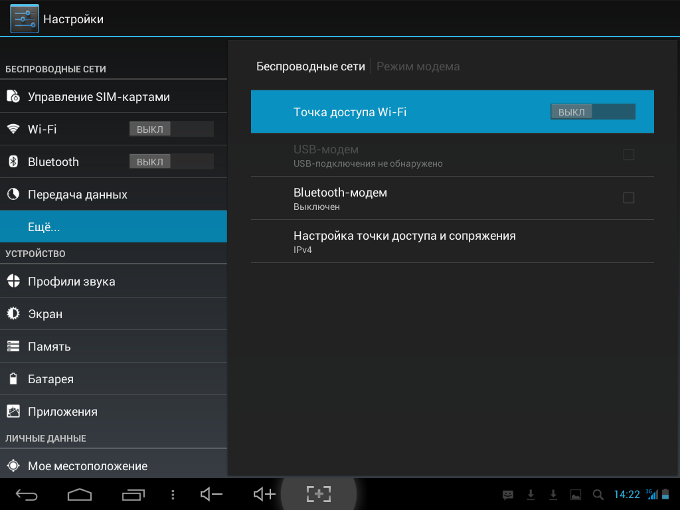
Klicken Sie im nächsten Fenster auf " Konfigurieren Sie den Zugangspunkt":
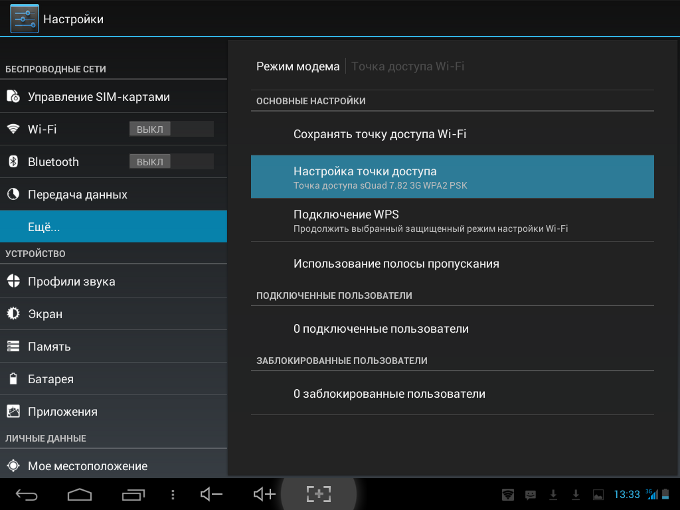
Im geöffneten Fenster müssen Sie den Namen des Zugangspunkts (den Namen, unter dem er sichtbar ist) eingeben, den Schutz auswählen, das Kennwort eingeben und auf die Schaltfläche " Speichern":
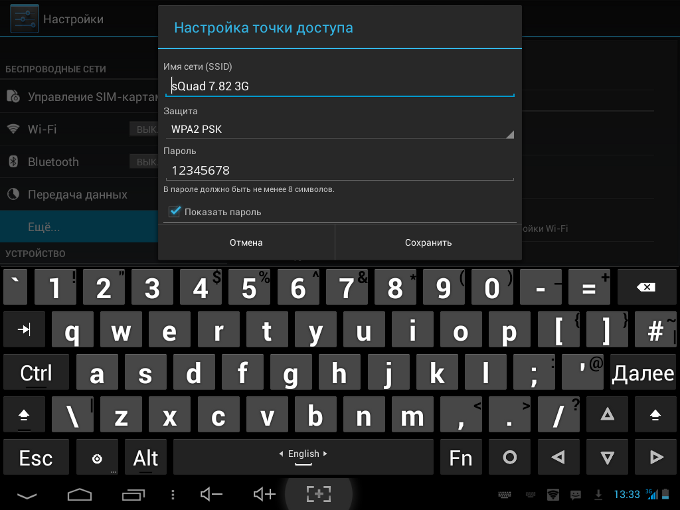
Hinweis: Geben Sie das Passwort natürlich komplizierter als 12345678 ein. Vergessen Sie nicht, dass die Mindestlänge des Passworts für WPA2 8 Zeichen beträgt.
Gehen Sie danach zum zweiten Fenster (dem zweiten Screenshot dieses Artikels) zurück, und stellen Sie sicher, dass der Schalter "WiFi Access Point" auf "On" steht. Wenn es ausgeschaltet ist, schalten Sie es ein.
Hinweis: Wenn ein Computer mit Windows XP SP2 eine Verbindung zu diesem Zugriffspunkt herstellt, müssen Sie das Sicherheitsprotokoll "WPA" installieren. Da Windows XP SP2 nicht mit dem Protokoll "WPA2" arbeiten kann!
Hinweis: In der Zukunft müssen Sie den Zugangspunkt nicht neu konfigurieren. Es reicht aus, ihn nur einzuschalten:
Nach dem Einstellen und Einschalten des Android-Zugriffspunkts ist dieser auf anderen Geräten sichtbar. Sie können es auswählen und sich damit verbinden:
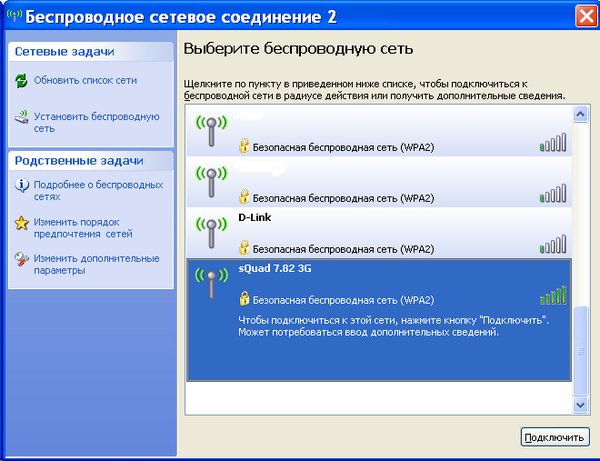


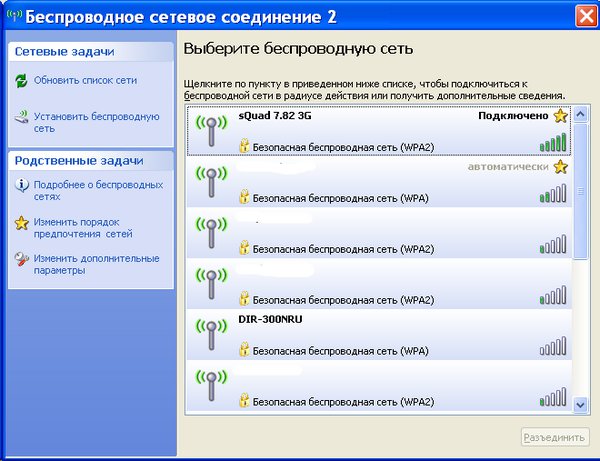

Sie können das Internet nutzen!
Auf einem Tablet oder Telefon können Sie die mit dem Zugangspunkt verbundenen Geräte sehen:
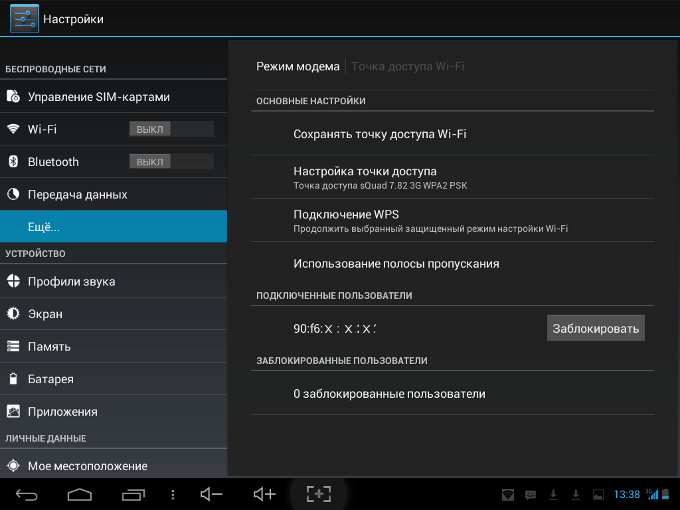
Sie können sogar Geschwindigkeitsbegrenzungen für an den Access Point angeschlossene Geräte festlegen:

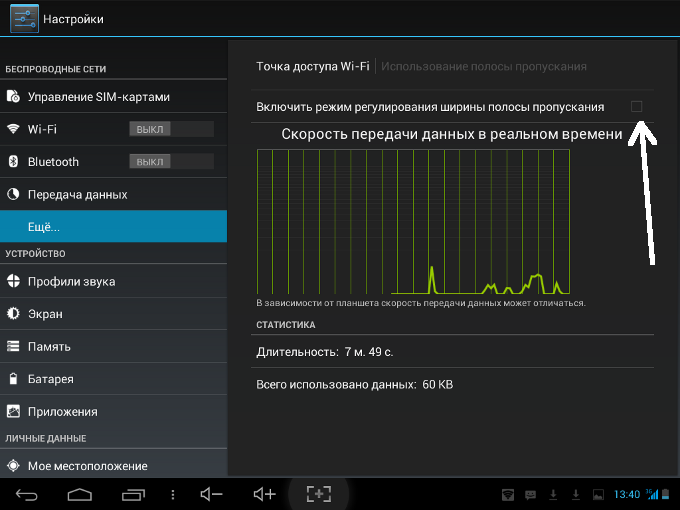
Telefon oder Tablet als WLAN-Zugangspunkt
Die Verwendung eines Telefons oder Tablets als WLAN-Zugangspunkt ist sehr praktisch. Es stellt sich im wahrsten Sinne des Wortes Mobile Access Point heraus. Und praktischer als WLAN-Router, die Mobilfunkbetreiber verkaufen. Dieser Router kann nur als Zugangspunkt verwendet werden. Und telefonisch können Sie auch telefonieren, vom Tablet aus können Sie Websites durchsuchen, E-Mails schreiben und so weiter.
WiFi-Netzwerkschutz
Ivan Sukhov, 2013
Wenn Sie es hilfreich finden oder diesen Artikel nur gemocht haben, können Sie den Autor finanziell unterstützen. Dies ist einfach durch das Werfen von Geld möglich Yandex Geldbörse № 410011416229354. Oder am Telefon +7 918-16-26-331 .
Sogar eine kleine Menge kann helfen, neue Artikel zu schreiben :)
WANN IST SMARTPHONE ALS ZUGANGSPUNKT?
WIE ERSTELLEN SIE EINEN ZUGRIFFSPUNKT AUF EINEM SMARTPHONE?
WELCHE EINSCHRÄNKUNGEN GIBT ES IN EINEM VERBINDEN?
Wenn das Smartphone als Zugangspunkt geeignet ist
Die große Mehrheit der modernen Smartphones und Kommunikatoren unterstützt das mobile Highspeed-Internet über 3G-Netze (zukünftig - LTE). In Anbetracht der Tatsache, dass die Kosten für Datenübertragungsdienste nun die durchschnittlichen Kommunikationskosten anstreben (und weiter im Preis sinken) und die Geräte selbst für fast jeden zugänglich sind, ist es praktisch und billig, das Telefon als Modem für den Internetzugang zu verwenden. Ich werde die Hauptfälle betrachten, in denen ein solches Arbeitsprogramm relevant ist.
Erstens ersetzt ein Smartphone als Zugangspunkt ein 3G-Modem, das normalerweise an das Netz eines einzigen Mobilfunkbetreibers "gebunden" ist. Ohne das Entsperren können Sie also nicht die SIM-Karte eines anderen Providers verwenden. Dies ist zum Beispiel für Reisende und diejenigen wichtig, die mehrere SIM-Karten bevorzugen und diese für bestimmte Aufgaben auswählen (ein Betreiber arbeitet an einem bestimmten Ort besser, ein anderer bietet kostenlose Verkehrspakete zu einem Mindestbetrag an bezahltem Verkehr pro Tag, der dritte ermöglicht es Ihnen, einen Rabatt zu erhalten. Natürlich ist auch ein Universalmodem für solche Zwecke geeignet. Wenn Sie jedoch bereits über ein Smartphone verfügen und die Intensität der Anrufe nicht sehr hoch ist, können Sie alle SIM-Karten darin ändern.

Darüber hinaus werden in einer Reihe von Geräten zwei (oder sogar drei) SIM-Karten unterstützt, was die Leistung eines 3G-Modems übersteigt.
Zweitens kann ein Smartphone als Zugangspunkt Geld sparen, wenn die Verbindung zu anderen drahtlosen oder drahtgebundenen Kommunikationsnetzen bezahlt wird (ein typisches Beispiel ist ein Flughafen oder ein Bahnhof, ein Hotel oder ein Konferenzraum). Als zusätzliche Option kann die Verteilung des Internets vom Telefon aus relevant sein, wenn die Geschwindigkeit und Sicherheit anderer Netzwerke gering ist (z. B. ist ein offenes WLAN-Netzwerk verfügbar, an das bereits mehrere Geräte angeschlossen sind und für das Einschränkungen der Verkehrsbandbreite gelten).
Technologisch sieht die Verteilung des Internets über ein Smartphone mit einem 3G-Modul folgendermaßen aus: Aus der bestehenden Netzwerkverbindung zum Server des mobilen Internetanbieters wird eine zusätzliche Verbindung hergestellt, über die der Datenverkehr zu den angeschlossenen Geräten - einem Laptop, Tablet, einer Spielekonsole und einem anderen Telefon - passiert. Das Smartphone selbst wird so zu einem DHCP-Server, der den Zugriff über eine NAT-Verbindung auf andere Geräte verteilt.
Geräte, die Zugriff auf das Netzwerk benötigen, können über USB oder über WLAN mit einem Smartphone verbunden werden. Es gibt auch eine ungewöhnliche Verteilungsmöglichkeit über Bluetooth. Im Falle von Wi-Fi und Bluetooth sprechen wir über das Erstellen eines virtuellen Netzwerks. Es ist wünschenswert, den Zugriff darauf mit einem Kennwort zu beschränken.
So erstellen Sie einen Zugangspunkt basierend auf einem Smartphone
Ich zeige Ihnen, wie Sie einen Netzwerkzugangspunkt am Beispiel eines "Google-Telefons" erstellen. Dieses mobile Betriebssystem wird aufgrund der Verbreitung auf Smartphones und der gleichzeitigen Koexistenz mehrerer Versionen von Software mit unterschiedlichen Funktionen ausgewählt. Für die Reinheit des Experiments nehme ich das Motorola Atrix 4G-Modell mit Android 2.3.4 und konfiguriere die Internet-Verteilung über Wi-Fi darauf.
Wie Sie wissen, wurde im GoogleAndroid-Betriebssystem der Verteilungsmodus des drahtlosen Internets erst im Sommer 2010 offiziell unterstützt, bis Android 2.2 die entsprechende reguläre Funktion enthielt. Die Benutzer lösten Probleme beim Zugriff auf das Netzwerk, indem sie zusätzliche Software installierten und den Linux-Kernel auf dem System aktualisierten. Zuvor mussten Root-Rechte abgerufen werden. In der Version 2.2 und höher funktioniert der Verbindungsmodus für USB und Wi-Fi. Die entsprechenden Optionen sind im Menü "Einstellungen" - "Drahtlose Verbindungen" verfügbar.
Ich kann diese Standardoption jedoch nicht verwenden. Erstens gibt es äußerst spärliche Einstellungen, und ich habe keine Möglichkeit, insbesondere die maximale Leistung des Wi-Fi-Senders einzustellen und die Kanalbandbreite anzupassen, und es können auch ausreichend Sicherheitsparameter eingestellt werden. Zweitens kann das Motorola Atrix 4G nicht mit dem Internet „geteilt“ werden, wenn eine andere SIM-Karte des Bedieners als American AT & T in das Telefon eingesetzt wird. Eine solche Einschränkung hängt mit der Politik der Mobilfunkunternehmen zusammen, den unerlaubten Vertrieb zu verbieten, um das Netzwerk vor Überlastung zu schützen und die Einnahmen aus dem Dienst zu steigern. Wenn Sie für die zusätzliche Option zur Verteilung einer bestimmten Verkehrsmenge bezahlen, wird der Betreiber diese Funktion aktivieren.
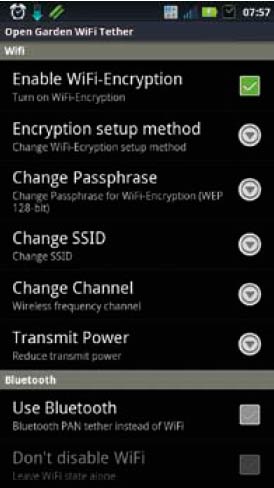
Aus diesem Grund kann ich das Internet mit einem Fremdanbieterprogramm verteilen. Ich habe mich für Open Garden Wi-Fi Tether entschieden. Diese kleine Anwendung hilft, einen Zugriffspunkt über WLAN und Bluetooth vom Telefon aus zu organisieren. Um es verwenden zu können, müssen Sie Root-Zugriff auf das Gerät erhalten. Dann muss die Anwendung vom Android Market gefunden und heruntergeladen werden (sie ist kostenlos). Beim Start müssen Sie die Einstellungen öffnen und einige Parameter einstellen:
- aktivieren Sie den Netzwerkschutz (WEPEncrypition aktivieren), um nicht autorisierte Verbindungen zum Zugriffspunkt - Telefon zu vermeiden.
- zugangsschlüssel ändern (Passphrase ändern) - Geben Sie eine neue, vorzugsweise aus 16 Zeichen bestehende Zeichenkombination zur Autorisierung an. Klicken Sie anschließend auf dem Hauptbildschirm auf das animierte Wi-Fi-Netzwerksymbol mit der Signatur Start Open Garden WiFi Tethering und warten Sie auf die Erstellung und Installation einer Netzwerkverbindung. Auf dem verbundenen Gerät in der Liste der verfügbaren Wi-Fi-Netzwerke müssen Sie ein Netzwerk mit dem Namen Android Tether auswählen und eine Verbindung herstellen.
Welche Einschränkungen bestehen bei dieser Verbindungsmethode?
Ich habe die Option gewählt, das Internet über Wi-Fi als die bequemste verfügbare zur Verfügung zu stellen, und habe es aus verschiedenen Gründen gemacht. Zunächst können mehrere Geräte gleichzeitig mit dem Netzwerk verbunden werden (wie bei USB ist natürlich nur eine Verbindung möglich). Zweitens ist das Smartphone nicht direkt per Kabel verbunden.
mit einem angeschlossenen Gerät - Sie können es in die Tasche oder in die Fingerspitze stecken, um den Signalempfang zu verbessern, und sich an einen bequemen Ort mit einem Laptop setzen. Drittens wird die Anzahl der Konflikte mit bestehenden Netzwerkverbindungen (wenn auf dem verbundenen Gerät bereits Kabelnetze konfiguriert sind) minimiert: Hier wird der Vorgang auf die übliche Weise für den WLAN-Hotspot durchgeführt, als ob dies in einem Café oder Flughafen geschehen würde, und auf ein öffentliches Netzwerk Wi-Fi oder Besuch von Freunden zu ihrem Router.

Ich stelle jedoch fest, dass der Zugriffspunkt, der über die Wi-Fi-Funktionen des Telefons organisiert wird, ausschließlich im Ad-hoc-Modus und nicht im Infrastrukturmodus ausgeführt wird, der von gewöhnlichen Wi-Fi-Zugriffspunkten verwendet wird. Außerdem ist es mit hoher Wahrscheinlichkeit möglich, nur Computer, Tablets und einige mobile Geräte anzuschließen, die Ad-hoc-Verbindungen unterstützen.
Spielekonsolen arbeiten größtenteils nur im "Schärfemodus". Daher muss ihre Steuerungssoftware auch modifiziert werden, um Zugriff auf das Netzwerk zu erhalten. Ein weiterer Nachteil der Verteilung von Internet über WLAN ist, dass der Akku sehr schnell entladen wird. Ich habe dieses Problem einfach gelöst: das Telefon aufladen.
Viele Benutzer stehen vor einem Problem, wenn das Telefon oder ein Android-basiertes Tablet launisch wird. Es scheint, dass nichts passiert ist, was zu einer Fehlfunktion führen könnte, aber es funktioniert nicht so, wie es sollte.
Beispielsweise hat das Gerät Probleme mit dies schaltet die Verteilung des Internet nicht ein oder verteilt sie nicht ordnungsgemäß, indem ein WLAN-Zugangspunkt eingeschlossen wird. Der Grund dafür kann sein:
1.: Softwarefehler - d.h. Das Problem ist ein Softwarefehler
2. Hardwarefehler - d.h. das Problem liegt in der "Hardware" (d. h. - Erfordert den Austausch oder die Wiederherstellung der Gadget-Teile)
Seien Sie jedoch nicht in Eile, sich zu ärgern - in 90% der Fälle mit Problemen wi-Fi-Zugangspunkt Android Smartphone oder Tablet ist schuld softwarefehler,die Sie leicht selbst reparieren können.
Software-Absturz beheben:
Methode 1Ganz einfach - gehe zu "Einstellungen"dort finden "Sichern und zurücksetzen"in dem du wählst voll zurückgesetzt Einstellungen mit der Entfernung aller Daten. Seien Sie vorsichtig, die Verwendung dieser Methode ist häufig effektiv, erfordert jedoch das Entfernen aller Fotos, Kontakte, Kennwörter, Musik, Spiele, Videos und im Allgemeinen aller auf Ihrem Smartphone oder Tablet gespeicherten Informationen. Speichern Sie daher zunächst alles, was Sie benötigen, indem Sie das Gadget an Ihren Computer anschließen. Wenn diese Methode für Sie nicht geeignet ist oder das Problem danach bestehen bleibt, lesen Sie Methode 2.
Methode 2.
Methode 3
Geräte-Software ändern oder wie sie heißt "Blinkt".Diese Methode erfordert in der Regel bestimmte Fähigkeiten und wird durch Kontaktaufnahme mit dem Service Center gelöst. Für die unabhängige Implementierung dieser Aufgabe müssen Sie sich an den Standorthersteller Ihres Geräts wenden, die für die Firmware und die Firmware selbst benötigten Dienstprogramme herunterladen und anschließend in Ihrem Gadget neu installieren.
Wenn keine der Methoden zu Ergebnissen geführt hat, müssen Sie sich leider an das Service Center wenden, um Ihr Tablet oder Smartphone zu reparieren.
Der WLAN-Hotspot lässt sich auf Ihrem Smartphone oder Tablet nicht einschalten. Phone on verteilt das Internet, was zu tun und wie zu behandeln ist?
Mit der "Zugangspunkt" -Funktion, die auf Smartphones und Tablets mit dem Betriebssystem Android verfügbar ist, können Sie WLAN auf mehrere mobile Geräte und PCs (Personal Computer) verteilen. Die Wichtigkeit dieser Option kann beurteilt werden, wenn Sie zum Beispiel beim Verlassen der Stadt dringend von einem Laptop aus auf das Netzwerk zugreifen müssen, aber nur ein Mobiltelefon zur Hand ist. Wie kann ich dieses Feature richtig konfigurieren?
Welche Android-Smartphones und -Tablets verfügen über einen Modemmodus und können WLAN an einen Computer und andere Gadgets verteilen
Um das Internet über Wi-Fi verteilen zu können, benötigen Sie ein Smartphone oder Tablet mit Android (Version 2.1 und höher) und eine installierte SIM-Karte, die über mobiles 3G / 4G-Internet verfügt. Gerätedesign solltebieten Sie ein Wi-Fi-Modul mit Unterstützung für eines der Protokolle an: 802.11b oder 802.11g.
In fast allen Geräten, die später im Jahr 2009 hergestellt wurden, sind ähnliche Protokolle installiert. Um genaue Informationen zu erhalten, sollten Sie jedoch die technischen Spezifikationen des Geräts beachten.
Wenn vom Provider mobiles Internet unterstützt wird, das Telefon jedoch keine Verbindung zum Netzwerk herstellt, müssen Sie es zuerst einrichten. Es beinhaltet die Einführung einer APN-Adresse, über die das eingebaute Modem auf das World Wide Web zugreift. In der Regel fordert das Gerät diese Adresse beim ersten Start an. Bei Problemen mit der Konfiguration wird empfohlen, eine Anfrage an den Bediener zu richten und die Gründe zu klären.
Die Funktion der Verteilung von WLAN kann die Besitzer von CDMA-Smartphones nutzen. In solchen Telefonen anstelle von SIM befindet sich eine Firmware mit den gespeicherten Einstellungen des Providers.
So richten Sie einen WLAN-Zugangspunkt auf Ihrem Telefon und Tablet mit Android ein und schalten ihn ein
Konfigurieren Sie den mobilen Zugangspunkt wie folgt:
Bei einigen veralteten Smartphones, die unter Android 2.x ausgeführt werden, gibt es anstelle des Eintrags "Wi-Fi Access Point" möglicherweise einen anderen - "Mobile Wi-Fi-Router" oder "Wi-Fi-Hotspot". Das ist dasselbe, das Prinzip der Einstellung ist ähnlich.
Die Verteilung von Wi-Fi von einem mobilen Router lässt sich nicht einschalten: mögliche Fehler und Möglichkeiten, diese zu beheben
Wenn das Netzwerk richtig eingerichtet ist, aber immer noch kein Zugang zum Internet besteht, müssen Sie prüfen, ob die Datenübertragung deaktiviert ist. Für diese Funktion ist der Slider "Mobile Networks" im Abschnitt "Wireless Networks" zuständig.
Wenn die Verbindung zum Netzwerk erfolgreich war, die Qualität des Internets jedoch zu wünschen übrig lässt, arbeitet das Smartphone höchstwahrscheinlich im 2G-Modus. Um zu 3G-4G zu wechseln, gehen Sie zu “Einstellungen” - “Mobilfunknetze” und wählen Sie den gewünschten Modus manuell aus.
GSM ist 2G (niedrige Zugriffsgeschwindigkeit), WCDMA ist 3G (Geschwindigkeit bis zu 56 Mbps), LTE ist 4G. Der CDMA-Standard bezieht sich auf 3G - die maximale Zugriffsgeschwindigkeit beträgt 14,4 Mbit / s.
Der Benutzer kann auf die Tatsache stoßen, dass der Menüpunkt „Einrichten eines WLAN-Zugangspunkts“ verdunkelt (inaktiv) ist. Um auf dieses Element zugreifen zu können, müssen Sie den Schieberegler "Wi-Fi-Hotspot-Zugangspunkt" in den Modus "Ein" setzen.



















